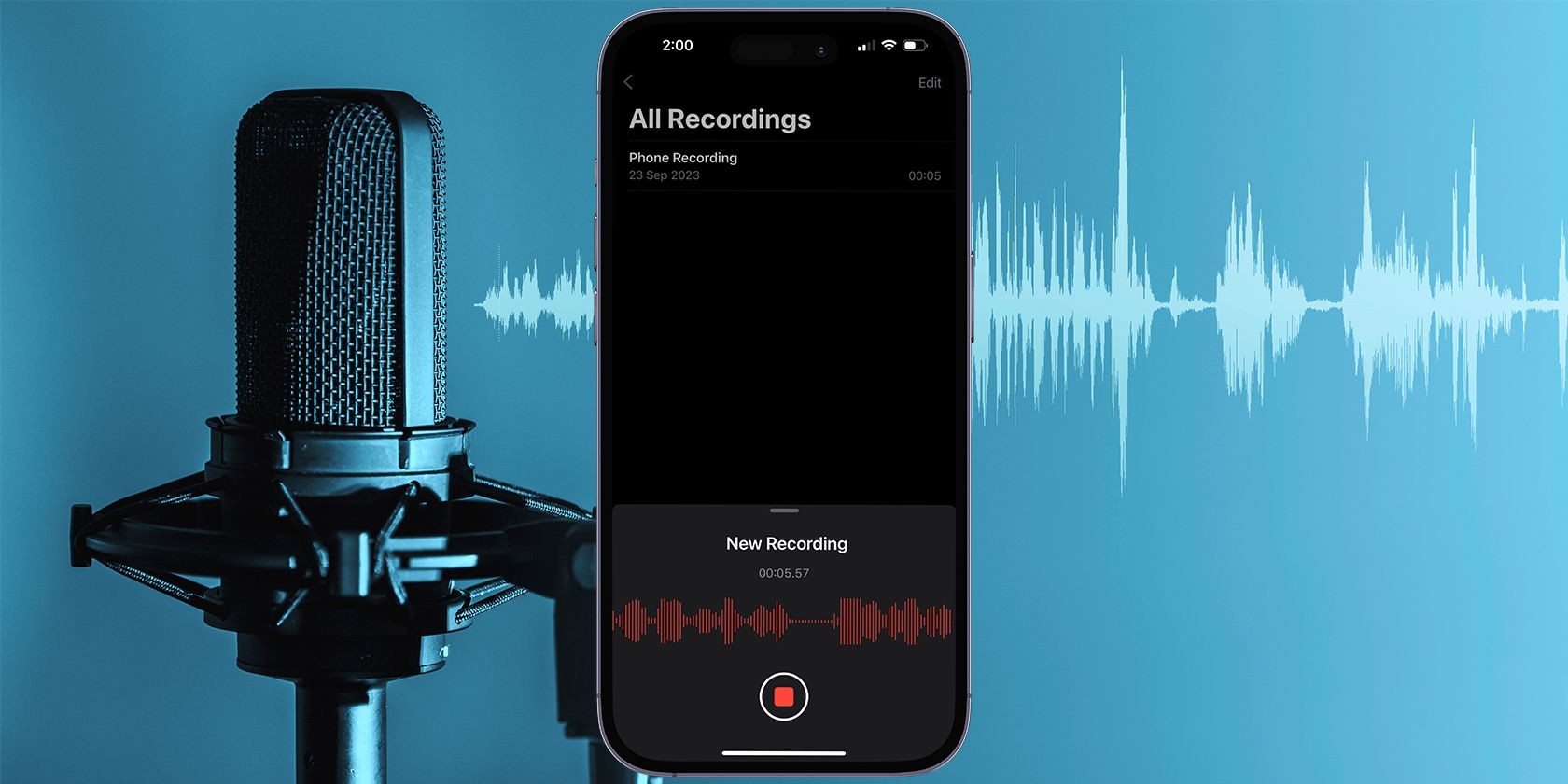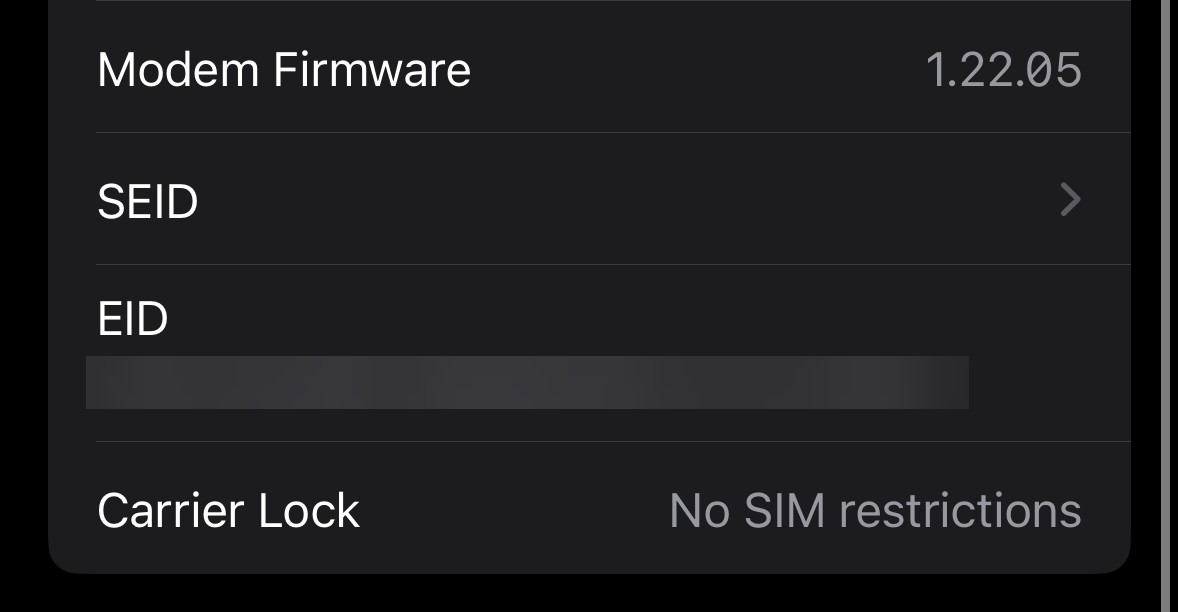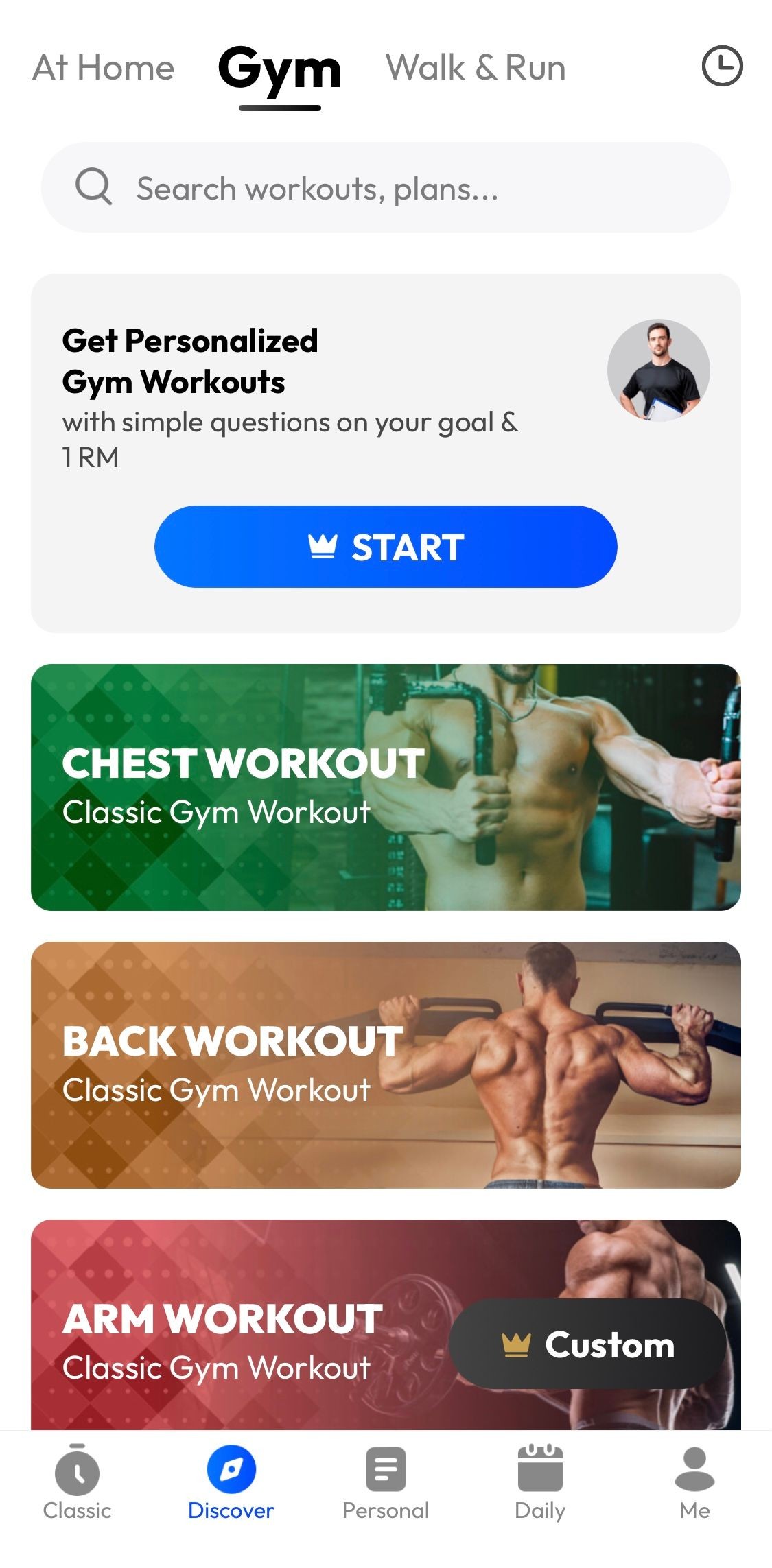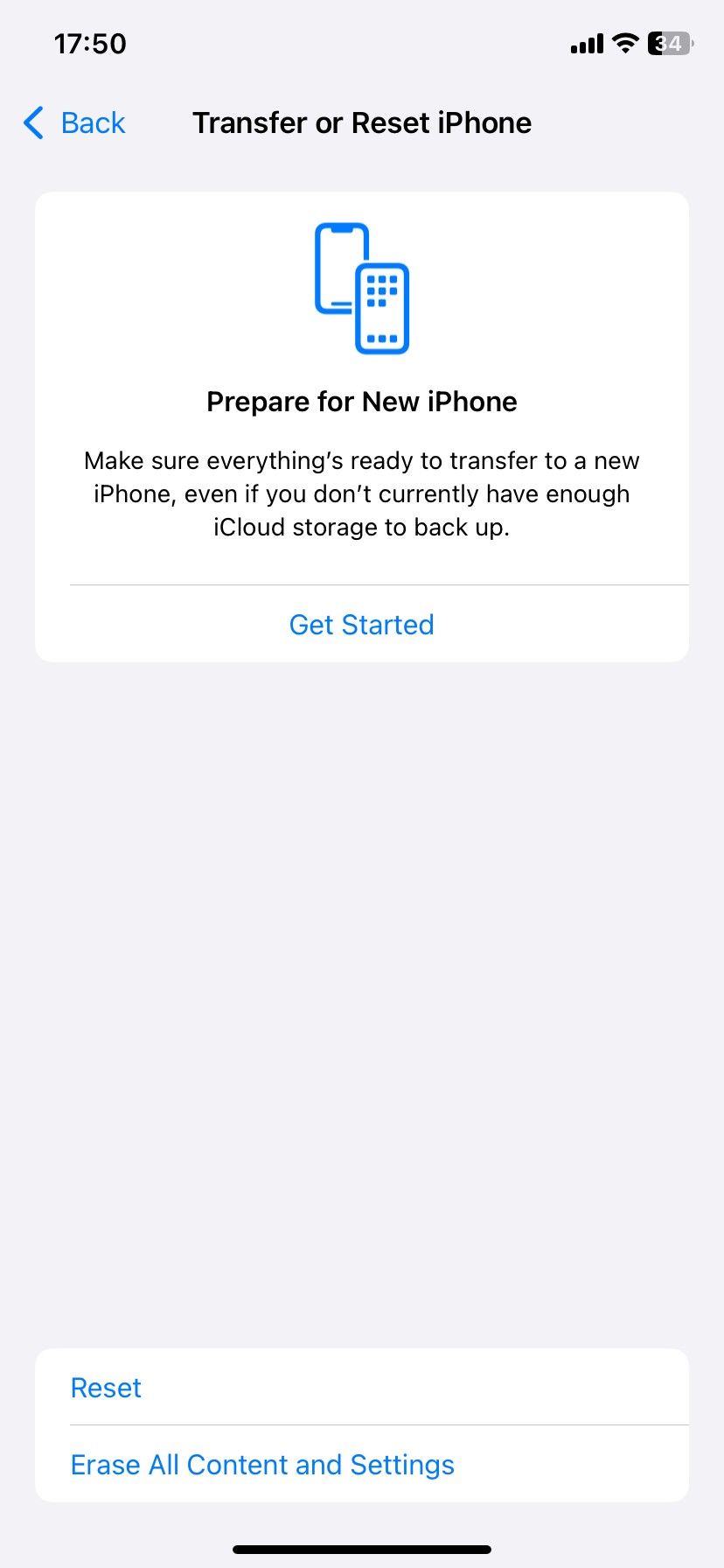Contents
Đồng bộ iPhone với iPad là một cách tuyệt vời để nâng cao hiệu suất công việc của bạn. Việc này cho phép bạn truy cập liền mạch các ứng dụng, tài liệu và ảnh trên cả hai thiết bị. Trong bài viết này, chúng tôi sẽ hướng dẫn bạn cách thiết lập đồng bộ qua iCloud một cách chi tiết và dễ dàng.
Sử Dụng iCloud Để Đồng Bộ iPhone và iPad
Ngoài việc nhập thủ công hình ảnh, danh bạ và các dữ liệu khác từ iPhone sang iPad, bạn có thể sử dụng iCloud để đồng bộ dữ liệu từ các danh mục hoặc ứng dụng cụ thể như ảnh, ghi chú, tin nhắn và nhiều hơn nữa.
Trước khi bắt đầu, hãy đảm bảo rằng bạn đã đăng nhập vào cùng một tài khoản Apple trên cả iPhone và iPad. Các thiết bị của bạn cũng cần phải kết nối với cùng một mạng Wi-Fi.
Khi mọi thứ đã sẵn sàng, hãy làm theo các bước dưới đây:
- Mở ứng dụng Cài đặt trên một trong hai thiết bị của bạn.
- Nhấn vào Tên của bạn ở đầu màn hình và chọn iCloud.
- Bật các ứng dụng hoặc danh mục bạn muốn đồng bộ bằng cách chuyển đổi công tắc dưới phần Ứng dụng Sử Dụng iCloud. Bạn cần nhấn Hiển Thị Tất Cả để xem danh sách đầy đủ các danh mục và ứng dụng sử dụng iCloud. Đối với các danh mục như Ảnh, iCloud Drive, Ghi Chú và Tin Nhắn trong iCloud, nhấn vào danh mục và bật Đồng Bộ iPhone này.
- Lặp lại các bước trên thiết bị còn lại.
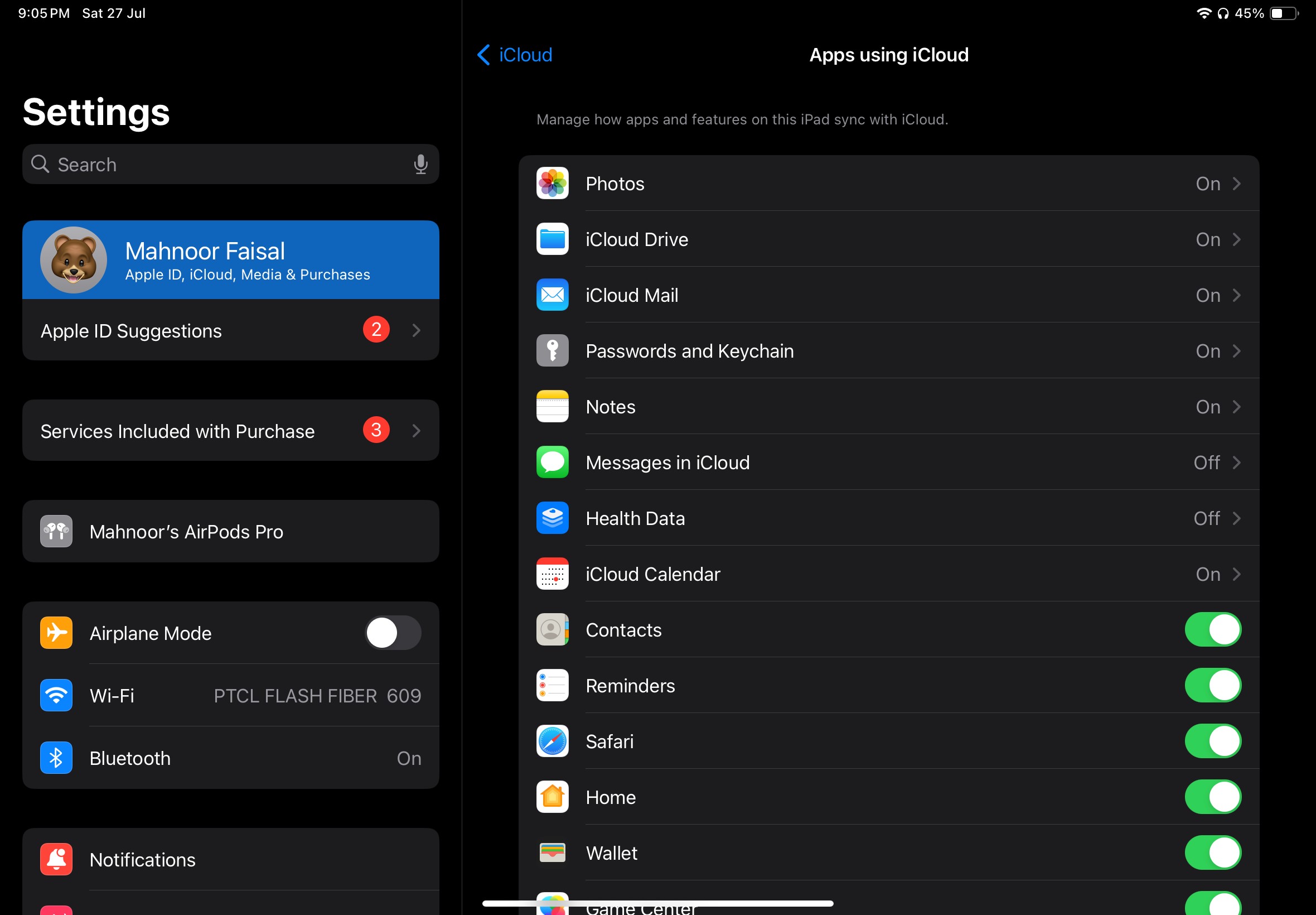 Cài đặt trên iPadOS hiển thị phần Ứng dụng Sử Dụng iCloud
Cài đặt trên iPadOS hiển thị phần Ứng dụng Sử Dụng iCloud
Để đảm bảo dữ liệu của bạn đồng bộ hóa trên cả hai thiết bị mà không gặp vấn đề gì, hãy kiểm tra xem các cài đặt có giống nhau trên cả iPhone và iPad.
Nếu dữ liệu của bạn không đồng bộ hóa giữa các thiết bị, hãy kiểm tra xem bạn có đủ dung lượng lưu trữ iCloud không. Nếu không đủ dung lượng, bạn cần phải giải phóng dung lượng lưu trữ trên iCloud hoặc nâng cấp gói lưu trữ iCloud.
Thiết Lập iPad Tự Động Tải Ứng Dụng Từ iPhone
Mặc dù việc bật các cài đặt trên sẽ giúp dữ liệu của bạn đồng bộ hóa giữa iPhone và iPad, bạn vẫn cần phải cài đặt thủ công các ứng dụng yêu thích của mình trên iPad. Để khắc phục điều này, bạn có thể bật Tải Xuống Tự Động trên iPad. Đây là những gì bạn cần làm:
- Vào Cài đặt > App Store trên iPad của bạn.
- Bật công tắc bên cạnh Ứng Dụng trong phần Tải Xuống Tự Động. Trong khi đó, cũng là một ý kiến hay để bật công tắc bên cạnh Cập Nhật Ứng Dụng.
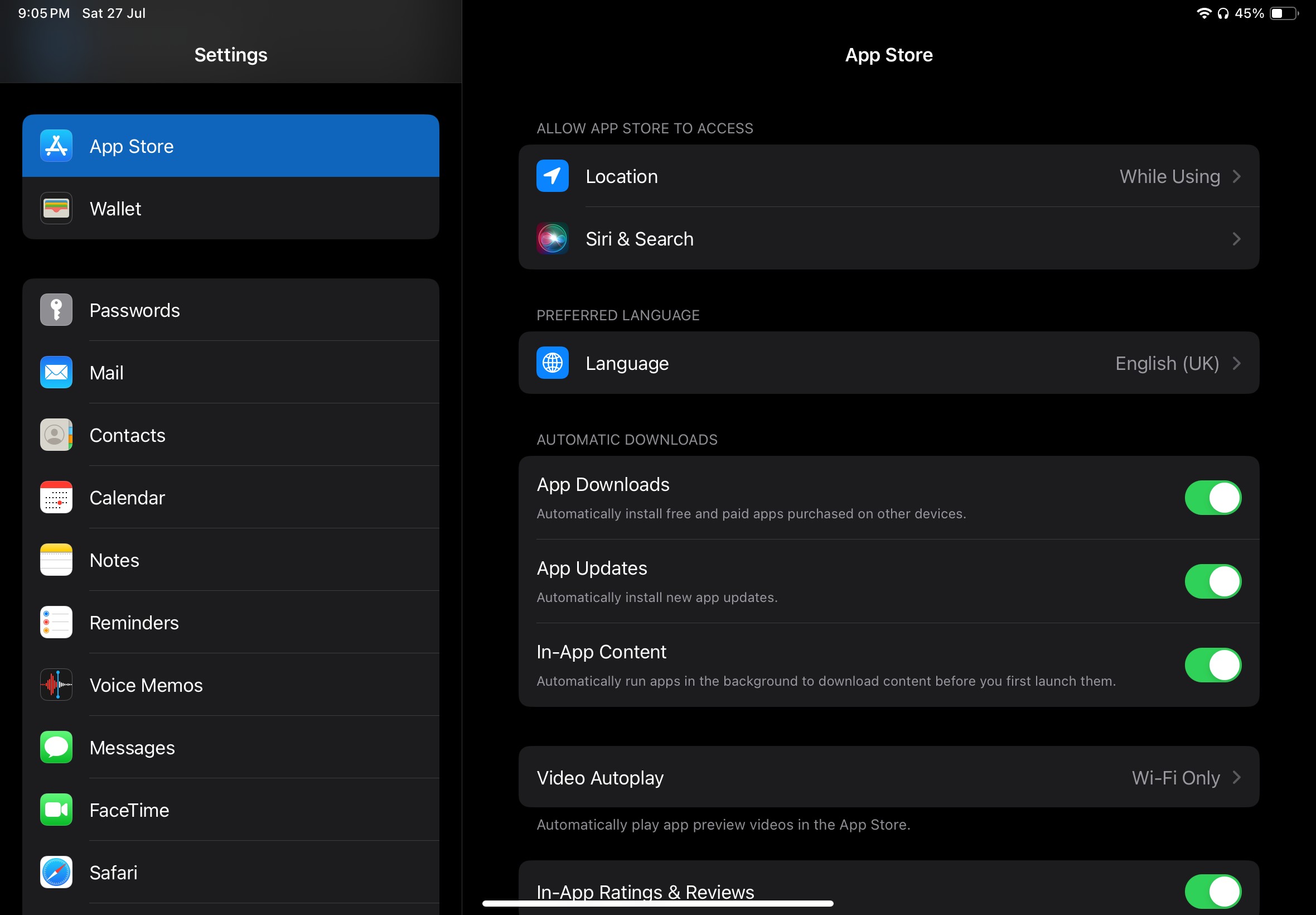 Cài đặt trên iPadOS hiển thị phần App Store
Cài đặt trên iPadOS hiển thị phần App Store
Bây giờ, mỗi khi bạn cài đặt một ứng dụng miễn phí hoặc trả phí trên iPhone, iPad của bạn sẽ tự động tải xuống ứng dụng đó. Nếu bạn muốn thiết lập iPhone cũng tự động tải xuống ứng dụng, chỉ cần lặp lại các bước trên iPhone.
Mặc dù bạn không thể đồng bộ hóa iPhone và iPad bằng cáp Lightning hoặc USB-C, quy trình chúng tôi đã nêu ở trên rất đơn giản và hiệu quả.
-
Làm cách nào để kiểm tra dung lượng lưu trữ iCloud của tôi?
Bạn có thể kiểm tra dung lượng lưu trữ iCloud bằng cách vào Cài đặt > Tên của bạn > iCloud > Quản Lý Dung Lượng. -
Tôi có thể đồng bộ hóa iPhone và iPad bằng cáp không?
Không, bạn không thể đồng bộ hóa iPhone và iPad bằng cáp Lightning hoặc USB-C. Phương pháp tốt nhất là sử dụng iCloud. -
Tôi có thể đồng bộ hóa ứng dụng nào qua iCloud?
Bạn có thể đồng bộ hóa nhiều ứng dụng qua iCloud, bao gồm Ảnh, Ghi Chú, Tin Nhắn, và nhiều ứng dụng khác. -
Tại sao dữ liệu của tôi không đồng bộ hóa giữa iPhone và iPad?
Nguyên nhân có thể là do bạn không đủ dung lượng lưu trữ iCloud hoặc các cài đặt đồng bộ không giống nhau trên cả hai thiết bị. -
Làm cách nào để tự động cập nhật ứng dụng trên iPad?
Bạn có thể bật tính năng này bằng cách vào Cài đặt > App Store và bật công tắc bên cạnh Cập Nhật Ứng Dụng trong phần Tải Xuống Tự Động. -
Có cách nào khác để đồng bộ hóa dữ liệu giữa iPhone và iPad không?
Ngoài iCloud, bạn có thể sử dụng các dịch vụ lưu trữ đám mây khác như Google Drive hoặc Dropbox để đồng bộ hóa dữ liệu. -
Tôi có thể đồng bộ hóa nhiều thiết bị Apple với cùng một tài khoản iCloud không?
Có, bạn có thể đồng bộ hóa nhiều thiết bị Apple với cùng một tài khoản iCloud, miễn là các thiết bị đó đăng nhập vào cùng một tài khoản Apple.
Kết Luận
Đồng bộ iPhone và iPad qua iCloud không chỉ giúp bạn tiết kiệm thời gian mà còn tạo ra một hệ sinh thái liền mạch giữa các thiết bị của bạn. Bằng cách làm theo hướng dẫn chi tiết này, bạn có thể dễ dàng thiết lập và tận hưởng sự tiện lợi mà iCloud mang lại. Hãy thử ngay hôm nay để nâng cao trải nghiệm sử dụng thiết bị của bạn.